Как оказалось, Samsung, подчиняясь санкциям, запретил установку своего ПО на смартфоны Huawei. И стандартным способом подключить часы к смартфону не получается. А без подключения их даже запустить нельзя. Ищем выход.
1. Заводим себе Samsung Account
2. Качаем Samsung Health , Galaxy Wearable (либо тут ), Galaxy Watch4 Plugin 3. Устанавливаем программы, подключаем часы к телефону, как обычное Bluetooth-устройство.
4. В меню Samsung Health идём в Настройка->Аксессуары, находим там Watch4 и подключаем.
Если что-то не получилось, перезагрузите телефон и часы.
Подключили. Настроили часы. Но это еще не всё.
В Watch4 есть функции замера артериального давления, снятия ЭКГ, ну и естественно Samsung Pay. И это все работает только на смартфонах Samsung!
Пора это исправить.
1. Штатная программа Samsung Health Monitor на часах работать не будет, качаем на смартфон мод SHM для часов здесь или здесь . Не устанавливаем.
2. Качаем мод SHM для смартфона здесь или здесь
How to Pair (Connect) Samsung Galaxy Watch 4 with a Phone
3. Качаем Easy Fire Tools и устанавливаем в смартфон.
4. Заходим на часах в Настройки->О Galaxy Watch->Устройство->Версия ПО и нажмаем несколько раз на Номер сборки. Появится раздел Параметры разработчика
5. Заходим в раздел Параметры разработчика и активируем пункты Отладка по ADB и Отладка по Wi-Fi
6. Из пункта Отладка по Wi-Fi берем IP адрес без маски (192.168.Х.ХХХ)
У вас будет свой.
7. Идем на смартфоне в программу Easy Fire Tools, слева вверху три полоски.
Переходим в пункт Settings
8. Находим раздел Connection settings и прописываем взятый из часов IP адрес.
9. На главном экране приложения Easy Fire Tools в правом углу две вилки.
10. Если подключение не удается, проверьте чтобы и смартфон и часы были подключены к одной сети Wi-Fi, если не поможет, выключите и включите заново в часах пункт Отладка ADB. Если все подключено, переходим в раздел Downloads и ищем там скачанный ранее мод Samsung Health Monitor для часов. Тапаем и программа устанавливается на телефон. От штатной она отличается другим значком в виде буквы М:
Но это еще не всё! Мы же хотим, чтобы данные из Samsung Health Monitor синхронизировались с Samsung Health на смартфоне. Давайте сделаем.
1. Качаем файлик и распаковываем содержимое на смартфон в папку Download/SamsungHealth/FeatureManagerOn
2. Файл должен быть постоянно в телефоне, удалять его нельзя — пропадет возможность синхронизации данных!
3. Открываем приложение Samsung Health и заходим в настройки, далее «О Samsung Health » несколько раз тапаем по версии до открытия новых пунктов меню.
Нажимаем Set features
4. Заходим в Set features, выбираем Health Analytics и включаем там пункт DEV
5. Открываем пункт DataPlatform ищем в самом низу пункт Developer mode и включаем его On .
Приложение закроется (не обязательно и не у всех). В меню настроек смартфона выбираем пункт Приложения, находим Samsung Helth Monitor, принудительно останавливаем его и очищаем кэш приложения.
Can Your Galaxy Watch 5 Connect With iPhone?
6. Заходим в меню Samsung Health Monitor, выбираем пункт Данные , нажимаем на вкладку Samsung Health и даём все разрешения.
Тапаем на значок Samsung Health
Даём все разрешения
Всё. Теперь у вас актуальная версия Samsung Health, но с открытым режимом разработчика, что позволяет ей получать данные о давлении из Samsung Health Monitor, даже если он и модифицированный.
А поставим-ка мы еще и Samsung Pay и заставим его работать!
Качаем Samsung Pay отсюда
Качаем Samsung Pay Watch plugin отсюда или отсюда
Устанавливаем то и другое в смартфон.
Запускаем SPay на смартфоне, подключаем карту и вперед. У меня SPay открылась не с первого раза, пришлось перезагружать телефон и включить в настройках Samsung Pay Watch Plug-in наложение поверх других окон.
Запускаем на часах долгим нажатием нижней кнопки Samsung Pay и платим.
Источник: dzen.ru
Исправлено: Samsung Galaxy Watch 4 не подключается ни к одному телефону Android

Samsung Galaxy Watch 4 — это премиальное предложение компании в отношении смарт-часов. Они делают больше, чем обычные умные часы. Но при всех своих наворотах это устройство не совсем лишено недостатков. Некоторые пользователи сообщали о проблемах с сопряжением и подключением при использовании Galaxy Watch 4 с любым устройством.
Если вы пытаетесь подключить смарт-часы к смартфону и каждый раз получаете сообщение об ошибке сообщение, вы делаете что-то не так, или есть какая-то несогласованность с программным обеспечением на часах или Телефон. Итак, здесь, в этой статье, мы обсудим все, что вы можете попытаться решить эту проблему. Теперь, без дальнейших церемоний, давайте приступим к делу.

Как исправить Samsung Galaxy Watch 4, не подключающийся ни к одному смартфону Android?
Умные часы Samsung идеально совместимы со смартфонами Samsung. И по умолчанию мы получаем WearOS с Galaxy Watch 4. И это должно означать хорошую совместимость со всеми Android-смартфонами. Но иногда это не так. Итак, давайте посмотрим, что мы можем сделать, чтобы исправить это.
Подключить правильно:
Если требования не соблюдены, невозможно установить правильное соединение между Android-смартфоном и Galaxy Watch 4. По умолчанию для телефонов Samsung и других производителей требуется приложение Galaxy Wearable. Наряду с этим для устройств сторонних производителей также требуется плагин Galaxy Watch 4 и служба аксессуаров Samsung. С помощью приложения Galaxy Wearable этот подключаемый модуль и вспомогательную услугу можно установить на смартфон не Samsung. Поэтому убедитесь, что у вас все настроено в соответствии со смартфоном, который вы используете. Как только вы это сделаете, выполните шаги, указанные ниже.
- Откройте приложение Galaxy Wearable на смартфоне Android.
- Нажмите «Пуск», чтобы ваш телефон начал поиск ваших часов.
- Подтвердите шестизначный код на часах с кодом на телефоне.
- Затем следуйте инструкциям на экране, чтобы завершить процесс сопряжения.
- Если ваш телефон не может обнаружить часы, перейдите в меню настроек Bluetooth на телефоне и часах. Выключите Bluetooth на обоих устройствах, а затем включите его снова.
Попробуйте следующее решение, если вы все еще не можете подключить свои умные часы к смартфону.
Перезагрузите оба устройства:
Иногда все, что нужно сделать, чтобы решить проблему, — это перезагрузить устройство. Сделайте то же самое как со своим смартфоном, так и со смарт-часами, а затем попробуйте снова подключиться. Чтобы перезапустить часы, нажмите и удерживайте кнопку «Домой» (Питание) на часах. Затем нажмите «Выключить». После выключения устройства снова нажмите и удерживайте кнопку «Домой» (Питание), и часы включатся.
Точно так же сделайте то же самое для своего смартфона. Нажмите и удерживайте кнопку питания и кнопку громкости +/- и нажмите на перезагрузку. Разные смартфоны имеют разные механизмы перезагрузки. Поэтому в зависимости от вашего смартфона выполните перезагрузку.
Если вы не можете подключить смартфон к умным часам даже после перезагрузки, попробуйте следующее решение, упомянутое ниже.
Проверьте аккумулятор:
Как и любому другому устройству, Samsung Galaxy Watch 4 требуется достаточная зарядка для правильной работы. Поэтому подключите зарядный кабель ваших умных часов к устройству и зарядите его на некоторое время. Как только значок батареи покажет полный, попробуйте снова подключить смарт-часы к смартфону.
Попробуйте следующее решение, упомянутое ниже, если вы все еще не можете подключить свой смартфон к умным часам.
Обновите приложение Galaxy Wearable:
Вам потребуется приложение Galaxy Wearable на смартфоне Android, чтобы Galaxy Watch 4 могли подключиться к смартфону. Но вам нужно убедиться, что на вашем устройстве установлена последняя версия приложения. Устаревшая версия может привести к несовместимости с некоторыми устройствами Android. Чтобы обновить смартфон, выполните шаги, указанные ниже.
- Откройте Google Play Store на своем Android-смартфоне.
- Ищите носимые устройства Galaxy здесь.
- Как только вы найдете его, нажмите на него, чтобы открыть экран приложения.
- Здесь вы увидите кнопку обновления, если ожидается обновление. Нажмите на кнопку обновления и дождитесь завершения процесса.
- После завершения обновления попробуйте снова подключить Galaxy Watch 4 к смартфону Android.
Попробуйте следующее решение, упомянутое ниже, если вы все еще не можете подключить свой смартфон к умным часам.
Обновите часы:
Вам также нужны умные часы, работающие на последней версии программного обеспечения, такого как носимое приложение. Вы можете проверить наличие ожидающих обновлений для своих смарт-часов в приложении Galaxy Wearable на смартфоне. Прокрутите вниз в приложении, а затем нажмите «Обновление программного обеспечения часов». Затем нажмите «Загрузить» и дождитесь завершения установки. После завершения установки попробуйте снова подключить Galaxy Watch 4 к смартфону Android.
Попробуйте следующее решение, упомянутое ниже, если вы все еще не можете подключить свой смартфон к умным часам.
Обновите смартфон:
У вас должна быть установлена последняя версия пользовательского интерфейса вашего телефона, чтобы гарантировать, что на вашем смартфоне будет наименьшее количество ошибок. Даже с умными часами проблема совместимости может быть решена, если ваш Android-смартфон обновлен. Чтобы обновить смартфон, выполните шаги, указанные ниже.
- Откройте «Настройки» на своем смартфоне.
- Нажмите «О программе» в меню настроек.
- Теперь нажмите «Обновление программного обеспечения» и подождите, пока ваш смартфон обнаружит обновление системы.
- Если есть какие-либо ожидающие обновления, они будут отображаться здесь. Нажмите здесь кнопку «Загрузить и установить» и подождите, пока обновление не будет успешно установлено.
- Ваш телефон перезагрузится самостоятельно после завершения обновления.
Попробуйте следующее решение, упомянутое ниже, если вы по-прежнему не можете подключить свой Android-смартфон к умным часам Galaxy Watch 4 после обновления смартфона.
Проверьте системный язык телефона:
Если вы установили системный язык на своем смартфоне, отличный от того, который установлен на смарт-часах, в некоторых случаях это также может привести к несовместимости. Поэтому убедитесь, что английский язык установлен в качестве языка по умолчанию для ваших умных часов и смартфона. Часы поставляются с английским языком по умолчанию, и вам не нужно его настраивать. Однако вам необходимо проверить и убедиться, что язык системы на вашем смартфоне установлен на английский. Чтобы изменить системный язык вашего смартфона, выполните шаги, указанные ниже.
- Откройте «Настройки» на своем смартфоне.
- Нажмите «Общее управление (система)» в меню настроек.
- Теперь нажмите «Язык» и подождите, пока ваш смартфон покажет все языки, доступные для устройства.
- Выберите английский здесь, а затем закройте приложение настроек.
Затем попробуйте снова подключить два устройства. Попробуйте следующее решение, упомянутое ниже, если вы по-прежнему не можете подключить свой Android-смартфон к умным часам Galaxy Watch 4.
Очистить кеш для приложения (только для Android):
Кэш-память сохраняется приложением, чтобы обеспечить более быструю загрузку и время открытия приложения. Но иногда в кэше возникают несоответствия, что приводит к проблемам для конечного пользователя. Поэтому вам нужно очистить данные кеша для приложения Galaxy Wearable и проверить, решает ли это вашу проблему с подключением. Чтобы очистить данные кеша, выполните шаги, указанные ниже.
- Откройте «Настройки» на своем смартфоне.
- Нажмите «Приложения» в меню настроек.
- Затем нажмите на приложение Galaxy Wearable. Появится страница настроек приложения.
- Здесь нажмите на хранилище, а затем нажмите на очистить кеш.
- Вы можете увидеть всплывающее окно с запросом подтверждения выбора. Дайте ему подтверждение, и данные кеша для приложения будут очищены.
Теперь снова откройте приложение. На этот раз он будет загружаться медленнее, чем обычно, так что наберитесь терпения. Как только приложение загрузится, попробуйте снова подключить два устройства. Попробуйте следующее решение, упомянутое ниже, если вы по-прежнему не можете подключить свой Android-смартфон к умным часам Galaxy Watch 4.
Повторное сопряжение часов:
Вам следует попробовать это конкретное решение, только если вы ранее подключали свои умные часы к своему смартфону. Некоторые пользователи не могли подключить свои часы к смартфону, несмотря на то, что они оба были сопряжены ранее. Возможно, что-то не так с сопряжением, выполненным один раз, поэтому вам следует повторно соединить два устройства и посмотреть, решит ли это проблему с подключением. Чтобы разорвать пару часов и смартфона, выполните шаги, указанные ниже.
- Откройте «Настройки» на своем смартфоне.
- Нажмите «Подключения» в меню настроек.
- Теперь нажмите на Bluetooth, и список сопряженных устройств появится в списке.
- Коснитесь значка «Настройки» рядом с названием часов и выберите «Отключить».
- Теперь вернитесь в приложение Galaxy Wearable и заново подключите смарт-часы к смартфону.
Если это решение не работает, попробуйте окончательное решение, упомянутое ниже.
Сбросить часы:
В качестве окончательного решения вы можете попробовать перезагрузить смартфон. В большинстве случаев электронные устройства время от времени нуждаются в перезагрузке, чтобы убедиться, что все работает правильно и без каких-либо несоответствий программного обеспечения. Чтобы сбросить настройки Samsung Galaxy Watch 4, выполните действия, указанные ниже.
- Откройте приложение Galaxy Wearable на своем смартфоне.
- Убедитесь, что смартфон и смарт-часы подключены через Bluetooth.
- Затем нажмите «Настройки часов» в приложении.
- Перейдите в Общие > Сброс.
- Нажмите «Сброс» еще раз, чтобы подтвердить свой выбор.
Итак, это все решения для исправления Samsung Galaxy Watch 4, которые не подключаются к какой-либо проблеме со смартфоном Android. Несомненно, одно из упомянутых выше решений должно вам подойти. Если у вас есть какие-либо вопросы или вопросы по поводу этой статьи, оставьте комментарий ниже, и мы свяжемся с вами. Также ознакомьтесь с другими нашими статьями о iPhone советы и рекомендации, Советы и рекомендации по Android , Советы и рекомендации по работе с ПК и многое другое для получения дополнительной полезной информации.
Источник: concentraweb.com
Как подключить часы Samsung Galaxy Watch к новому телефону

Подключение умных часов Samsung Galaxy к новому телефону может немного раздражать. К сожалению, это не так просто, как просто нажать кнопку «Подключиться». Мы покажем вам, как сделать процесс максимально безболезненным.
Процесс начинается на самих Samsung Galaxy Watch. Сначала нажмите кнопку «Питание», чтобы открыть галерею приложений, а затем нажмите приложение «Настройки» (представленное значком шестеренки) из списка.
Прокрутите до конца меню «Настройки» и нажмите «Подключиться к новому телефону».
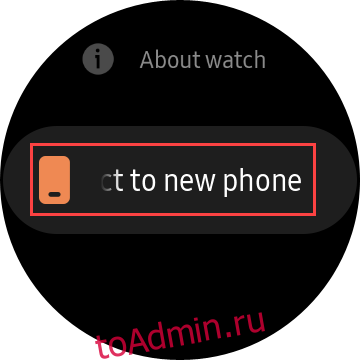
На следующем экране вас попросят создать резервную копию ваших данных. Мы настоятельно рекомендуем сделать это, чтобы переход был как можно более плавным. Нажмите «Резервное копирование данных».
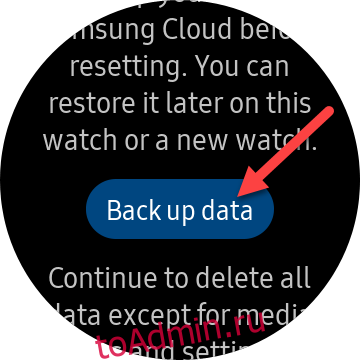
Это запустит приложение Galaxy Wearable на вашем старом телефоне и откроет настройки резервного копирования. Выберите «Резервное копирование данных».
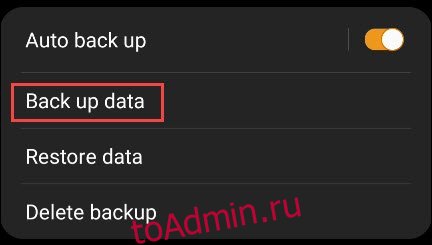
После завершения «Подготовка» вы увидите список вещей, для которых вы можете создать резервную копию. Выберите все категории, которые хотите сохранить, и нажмите «Резервное копирование».
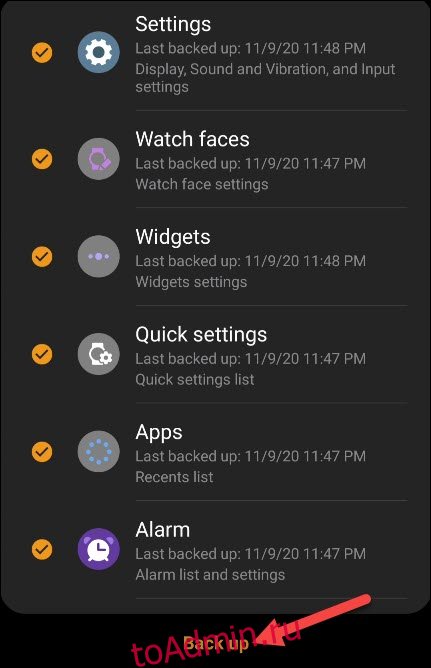
По завершении нажмите «Готово». Теперь вернитесь к часам и снова перейдите к экрану «Подключиться к новому телефону». На этот раз нажмите «Продолжить». Все на устройстве будет удалено.
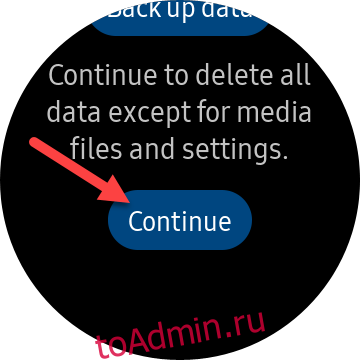
После того, как часы закончат сброс, они перезагрузятся. Теперь мы можем перейти на ваш новый смартфон. Открой Приложение Galaxy Wearable и выберите свое устройство из списка.
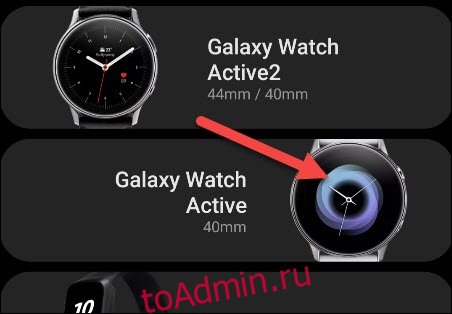
Он просканирует ваши умные часы поблизости. Выберите часы из списка, когда он появится.
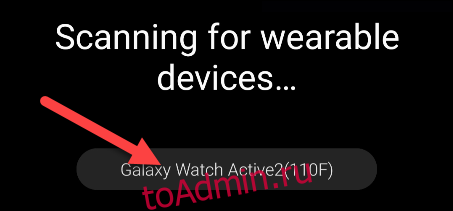
Затем коснитесь экрана, чтобы подключиться к часам, и коснитесь «Сопряжение» в приложении Wearable.
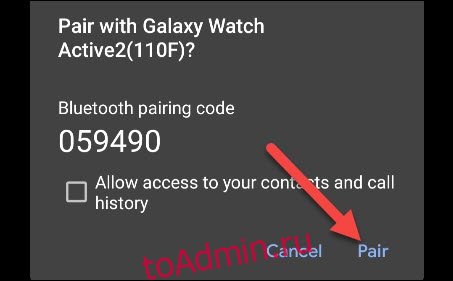
Вы увидите анимацию «Завершение сопряжения» в приложении Wearable. По завершении появится сообщение «Смотреть в паре». Нажмите «Согласен», чтобы продолжить.

Следующим шагом является привязка соответствующего плагина к вашим конкретным часам. Нажмите «ОК» во всплывающем сообщении, чтобы продолжить.

Выберите любой из параметров, показанных на этом экране, или нажмите «Пропустить». Если вы сделали выбор, нажмите «Далее».
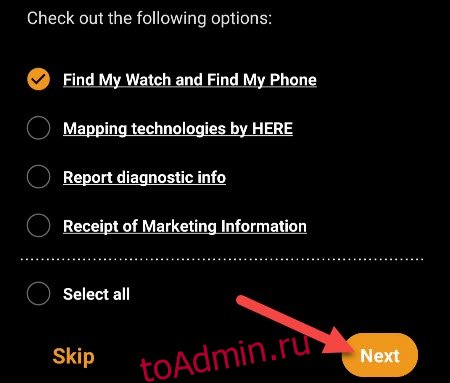
Вам будет предложено войти в свою учетную запись Samsung. Это нужно сделать, чтобы получить доступ к резервной копии, которую мы сделали ранее. Нажмите «Войти».
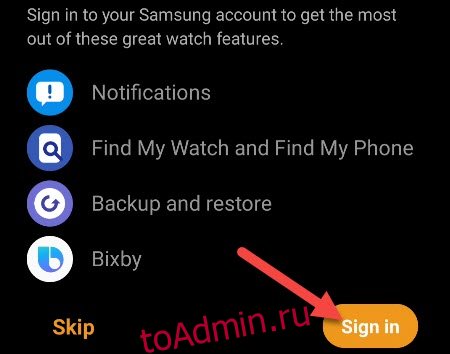
Следуйте инструкциям, чтобы ввести свое имя пользователя и пароль.
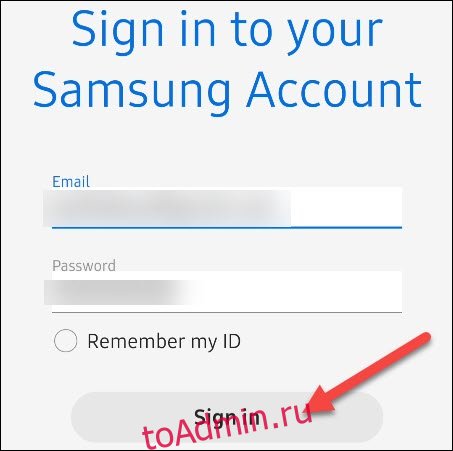
Теперь приложение спросит, хотите ли вы восстановить данные из резервной копии. Выберите «Проверить наличие резервной копии», а затем нажмите «Далее».
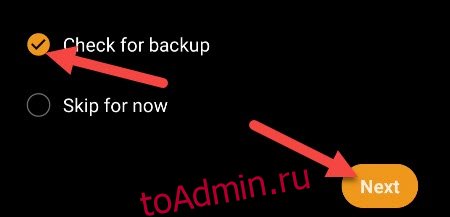
Выберите все, что вы хотите восстановить, и нажмите кнопку «Восстановить».
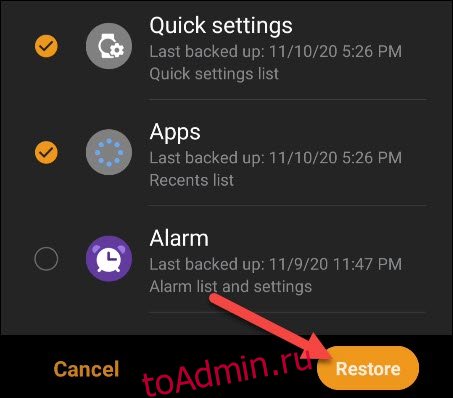
Это оно! Теперь ваши часы будут восстановлены до того состояния, в котором они были на старом телефоне. Возможно, нужно будет исправить кое-какие мелочи, но в большинстве случаев все будет так, как вы их оставили.
Источник: toadmin.ru